Los gráficos en Excel despliegan texto como parte de los rótulos del gráfico y también como el título del mismo gráfico, pero también es posible insertar un cuadro de texto y vincularlo al valor de una celda de la hoja.
Insertar un cuadro de texto al gráfico
El primer paso es aprender a insertar un cuadro de texto al gráfico y para eso debemos seleccionar nuestro gráfico e ir a la ficha Presentación y, dentro del grupo Insertar, pulsar el botón Cuadro de texto.

Inmediatamente después debemos hacer clic sobre el gráfico en el lugar exacto donde deseamos insertar el cuadro de texto y arrastrar el puntero del ratón para darle el tamaño adecuado. Se mostrará un cursor dentro del cuadro de texto indicando que podremos introducir el texto deseado. Al terminar la captura debemos presionar la tecla de Escape o simplemente hacer clic en cualquier área fuera del cuadro de texto.
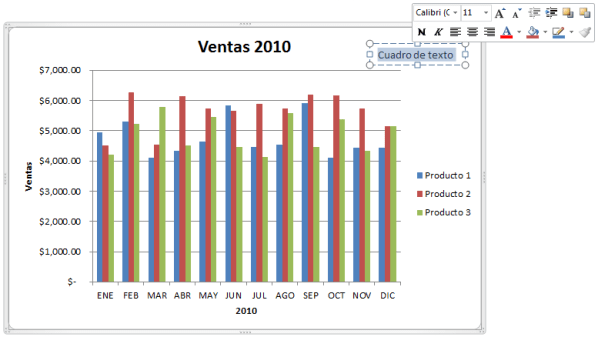
Al momento de introducir el texto es posible aplicar el formato deseado tal como el tipo de fuente, el tamaño, color, etc.
Cuadro de texto vinculado a una celda
Ahora que ya sabemos cómo insertar un cuadro de texto a un gráfico veremos cómo vincularlo a una celda de manera que refleje automáticamente cualquier actualización en el valor de dicha celda. Para hacerlo debemos seguir el mismo procedimiento descrito anteriormente, pero en lugar de ingresar cualquier texto, tendremos que indicar la referencia de la celda que deseamos vincular. Observa con detenimiento este procedimiento:
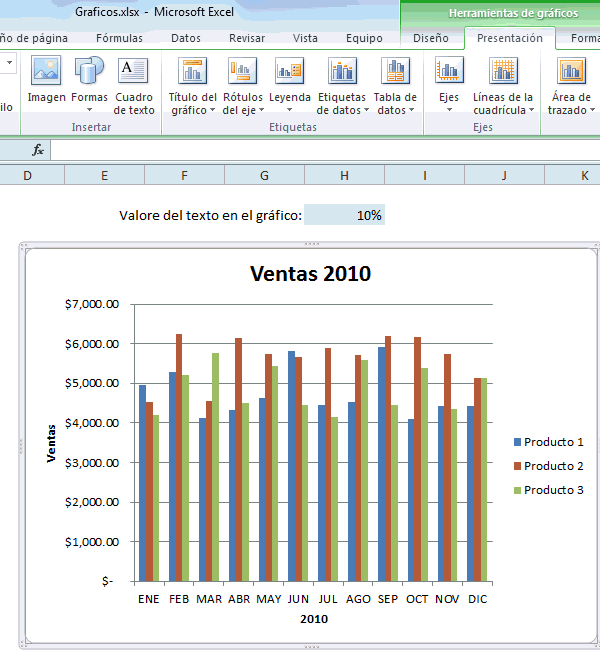
Es importante resaltar que la referencia colocada en la barra de fórmulas debe indicar tanto la hoja como la dirección de la celda aún cuando se trate de la misma hoja donde se encuentra el gráfico. Si deseas remover el cuadro de texto será suficiente hacer clic en cualquiera de sus bordes y pulsar la tecla Suprimir.
Artículos relacionados
Agregar etiquetas de datos a un gráfico
